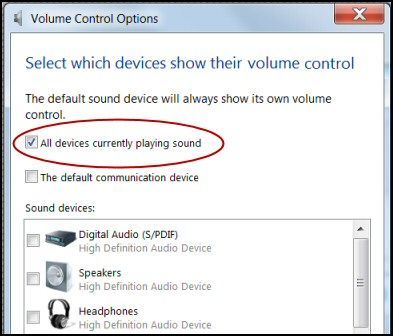
Uno de los problemas más comunes que pueden afectarnos en Windows es la pérdida de sonido.
Si no logramos detectar la causa, solucionarlo no será fácil, ya que las razones por las que no podemos escuchar el sonido de nuestra PC pueden ser muchas y variadas. Por eso a continuación les presento una guía con algunos métodos que pueden ser de ayuda para detectar y solucionar problemas de sonido en Windows 8.
Si nuestro equipo no emite sonidos, lo primero que podemos hacer para descartar si no se trata de un problema de la aplicación que estamos ejecutando es intentar generar sonido desde tres fuentes diferentes.
Por ejemplo, si el problema es que tratamos de reproducir canciones y no podemos escucharlas, podemos intentar reproducir un video en Youtube, introducir un DVD de video y reproducir su contenido y acceder a algún servicio de música por streaming como Grooveshark. En cada caso debemos verificar si el botón de mute no se encuentra activado. Si alguna de las fuentes emite sonido, entonces sabremos que se trata de un problema de la aplicación.
Si no, podemos intentar con otros métodos.
A veces, la solución del problema es tan simple que tardamos en descubrirla. Si nuestro equipo no emite sonidos, algo que no debemos evitar hacer es revisar los ajustes de volumen de Windows y verificar que ninguno de los controles del mezclador de sonido se encuentra en un volumen bajo o en Mute. También debemos ir a las opciones de control de volumen y verificar que se encuentra activada la casilla de “Todos los dispositivos emitiendo sonido”.
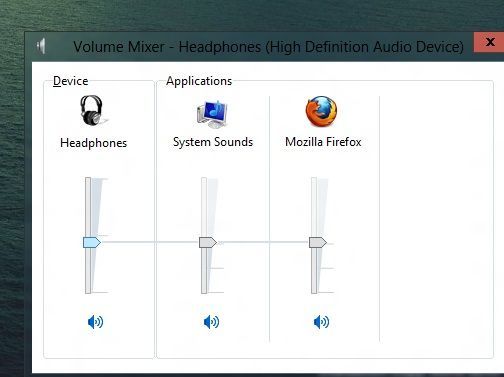
Si lo anterior no solucionó el problema, lo siguiente a hacer es verificar si no se trata de una falla de hardware. Para ello probaremos los parlantes en otro equipo para determinar si emiten sonidos. Si los altavoces están unidos al equipo, como en el caso de las laptops, determinar si la falla es de hardware puede ser más complicado.
Otra manera de intentar solucionar el problema es verificar si no existen conflictos con el controlador del dispositivo. Para ello, vamos al Administrador de Dispositivos (Panel de Control – Sistema y seguridad – Sistema), expandimos la entrada correspondiente al sonido, hacemos clic derecho sobre esta y elegimos Propiedades.
La pestaña “Controlador” nos muestra información sobre el controlador de sonido instalado, podemos intentar actualizarlo, o descargarlo desde la página oficial de nuestro dispositivo y volverlo a instalar. Si queremos instalar de nuevo el controlador que nos sugiere el sistema, podemos desinstalar el controlador actual, dar clic derecho sobre su item en el Administrador de dispositivos y elegir “Buscar cambios en el hardware”.
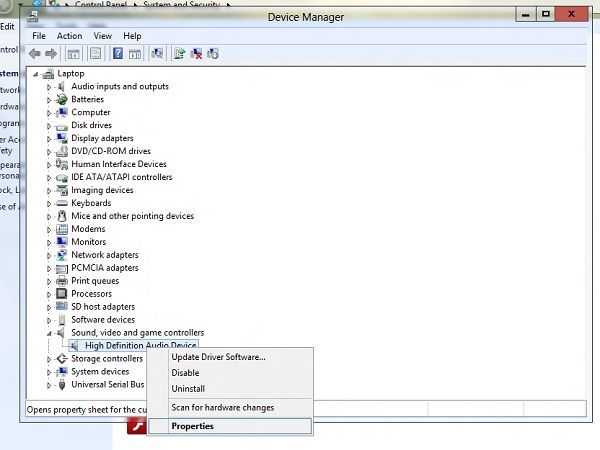
Si ninguno de los métodos anteriores funcionó, no se preocupen porque aún quedan otros por probar, de los que hablaré próximamente.




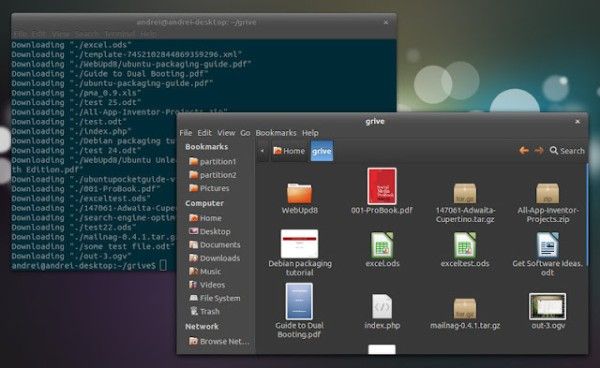
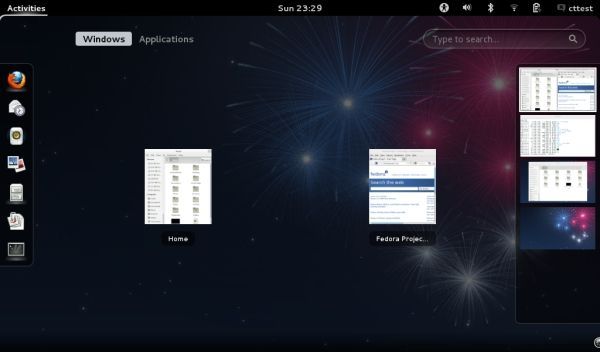










para los que tengan windows 8 con “realtek high definition audio”: mi notebook funciona un cierto tiempo excelente con el sonido, pero despues de un cierto tiempo ocupandolo deja de sonar y no hay caso que funcione, les recomiendo dar 1 click sobre el icono del parlante en la barra de tareas, cuando salga el cuadro en vertical donde se regula el volumen, presionar 1 vez sobre el icono de parlante sobre esta linea (se ira a la configuracion del dispositivo de audio) y proceder a deshabilitar el dispositivo, automaticamente quedara el icono de parlante con una X, proceder a presionarla, buscara solucion de errores y la volvera a activar, y ya deberia estar sonando nuevamente
mi computadora no dice nada de sound ,video and game controler nada desde soft adapter se pasa a storage controlers
Mi pc es windows 8.1 y no deja entrar a sonido ni a Internet, este es el segundo día (02.12.18), todo lo que dijo aquí no me funcionó xq me dice que no esta listo y no ejecuta lo que es el sonido, el internet y el icon de menú. Necesito ayuda por favor